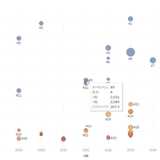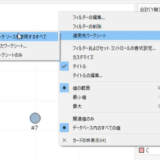Table of Contents
Tableauでデータ結合
今回はTableauでデータ結合をする方法について解説します。
Tableauでは、例えば2つのExcelシートで作成されたデータを結合することができます。
Excelでこの作業をするには少し手間がかかりますが、Tableauでは直感的に簡単にデータ結合をすることができます。
Tableauを使い始めて感動した機能の一つです。
今回は以下のSheet1とSheet2の2つのデータセットをTableauに取り込み、データ結合します。
Sheet1ではデータラベル#1~に対して系列データ、X軸の値、Y軸の値がまとめられています。
Sheet2ではデータラベル#1~に対してバブルサイズのデータがまとめられています。
最終的にはデータラベルをキーにして(介して)、Sheet1とSheet2のデータを結合するのが今回のゴールです。
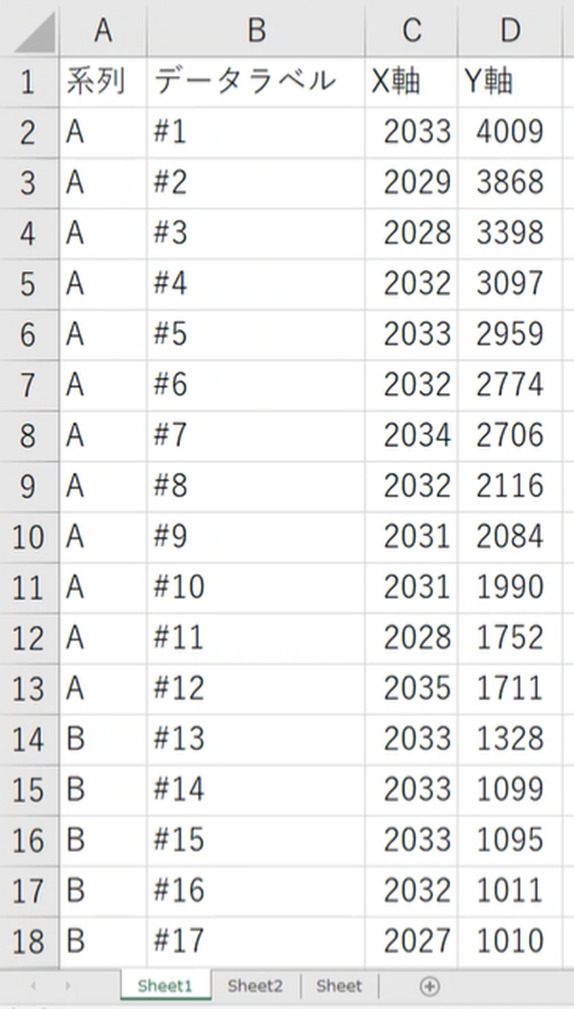
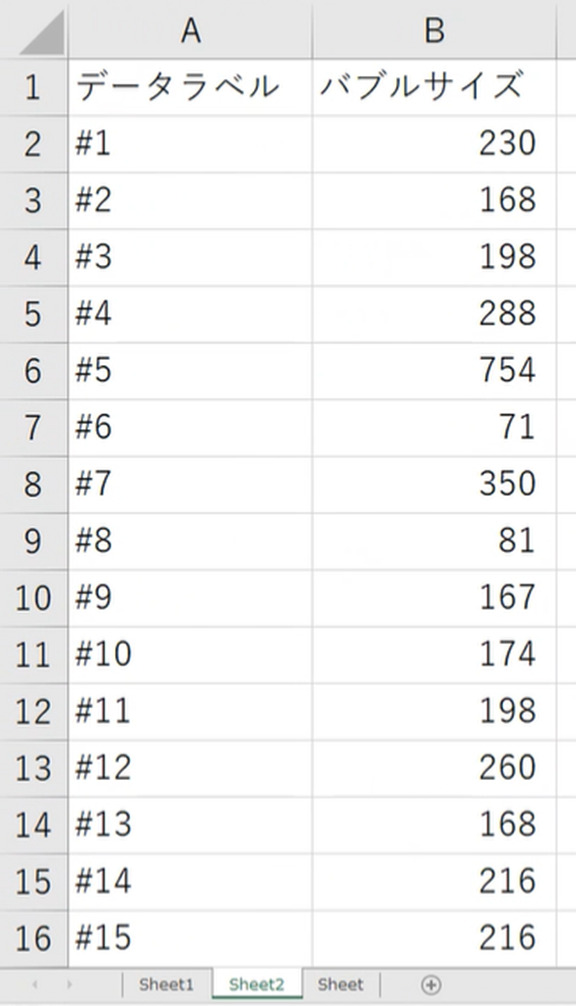
手順
Sheet1とSheet2の2つのデータセットをTableauに取り込むとデータソースシートの左側にSheet1とSheet2という形でシート名がシート毎に表示されます。
Sheet1をデータソースシート中央の「テーブルをここまでドラッグ」と記載されたエリアにドラッグ&ドロップします。
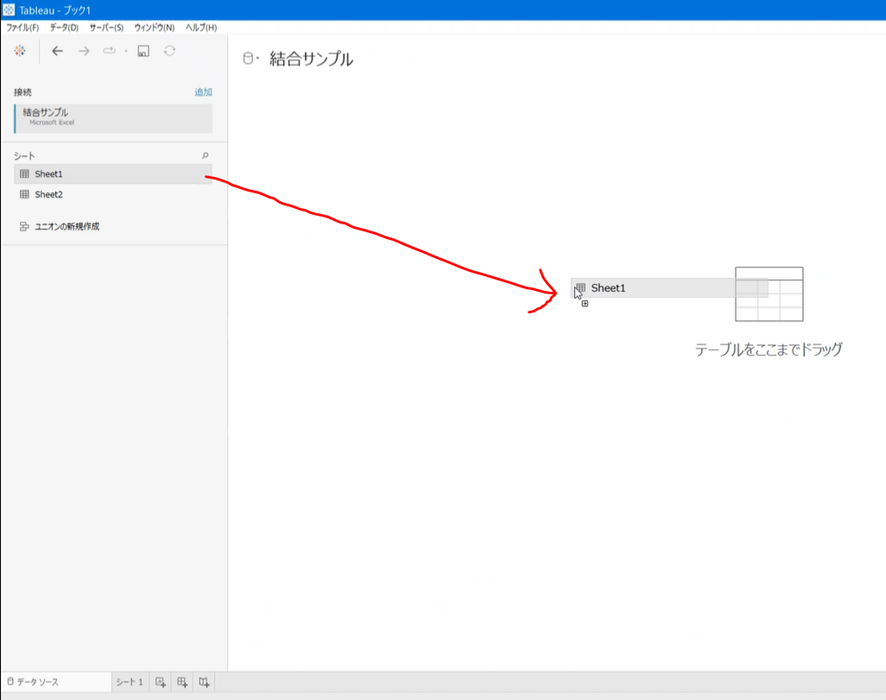
結合サンプルにSheet1が表示されます。
このSheet1を選択すると右側に「▼」が表示されますのでこれをクリックして「開く」を選択します。
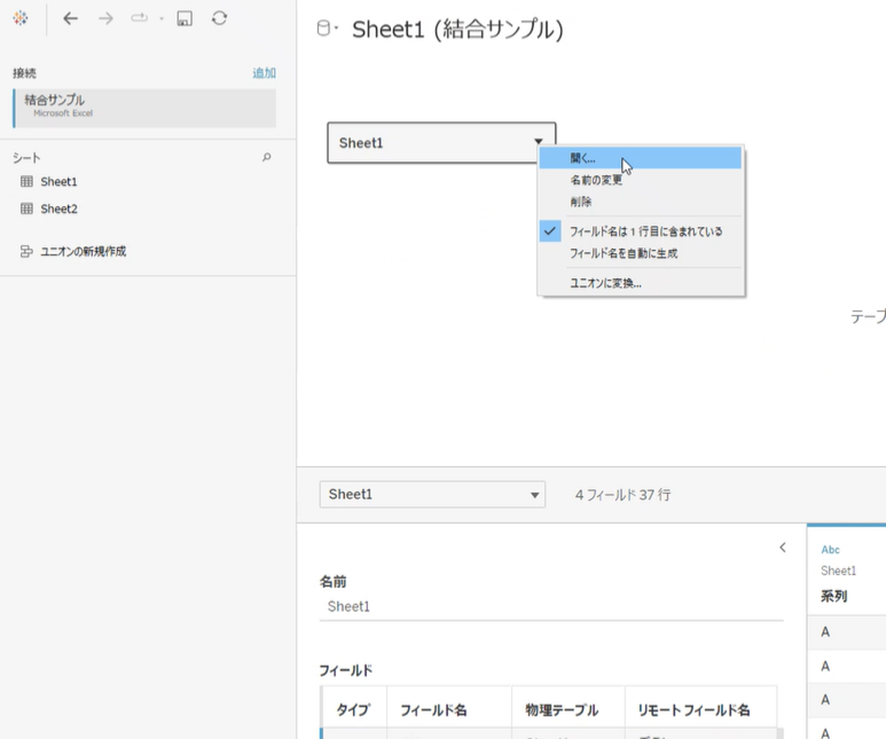
開いた結合画面は以下のようになります。
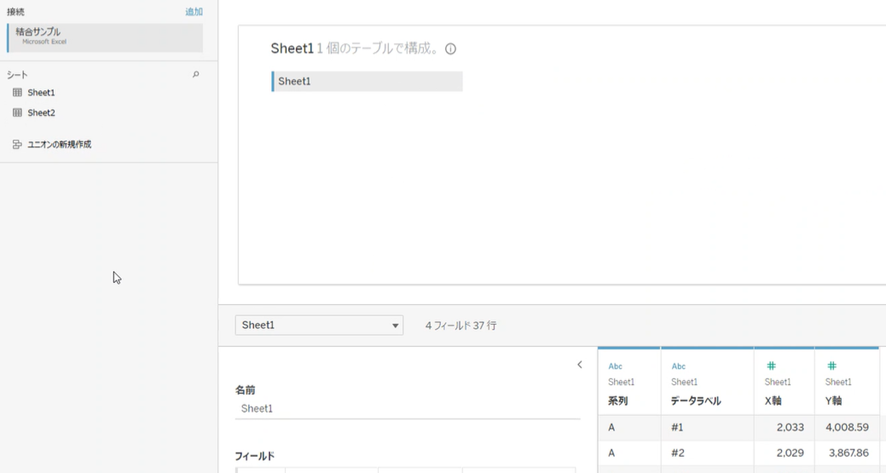
次にSheet2をドラッグ&ドロップします。
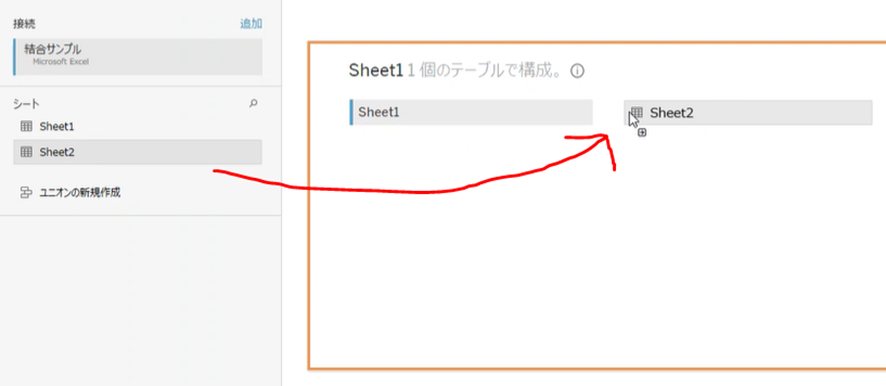
Sheet1とSheet2にはデータラベルという共通データが存在しますので、Tabuleauが自動的にデータラベルをキーにしてデータを紐づけてくれます。
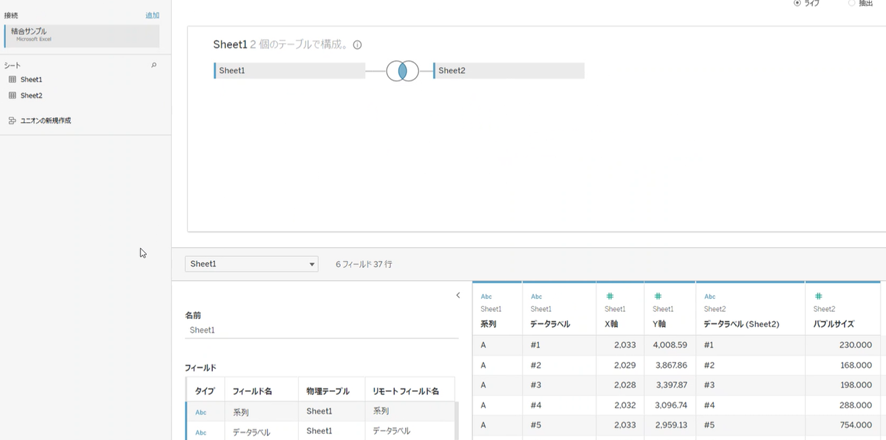
Shee1とSheet2の間にある結合マークをクリックすると、結合情報を確認することができます。
以下の例では内部結合で「データラベル」が一致するShee1(データソース)とSheet2のデータが紐付けられていることがわかります。
ベン図を見ていただくと直感的で分かりやすいかもしれません。
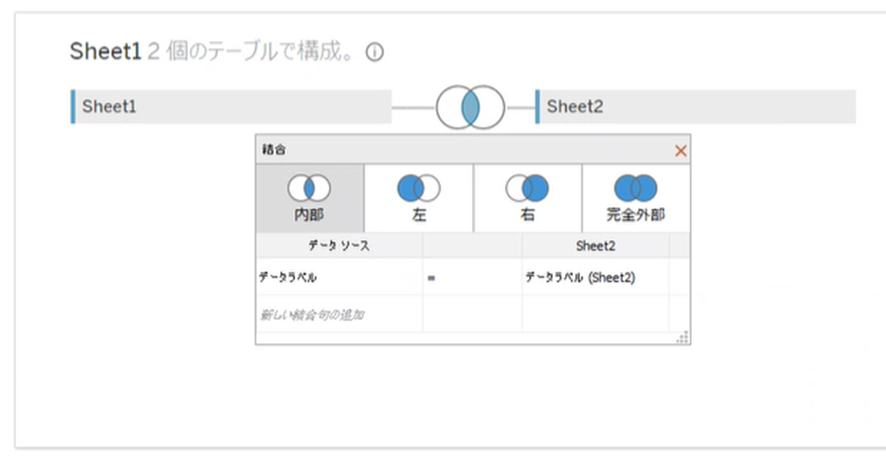
複数の結合条件を設定する場合も、この結合情報から設定することができます。
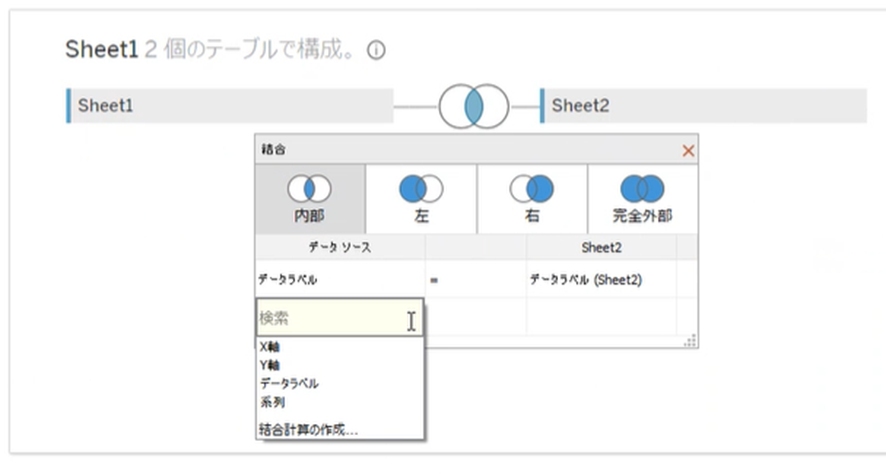
ここで結合の種類について解説します。
内部結合
内部結合では両方に一致がある値のみレコードが表示されます。
紐づく相手がいないレコードは除外されます。
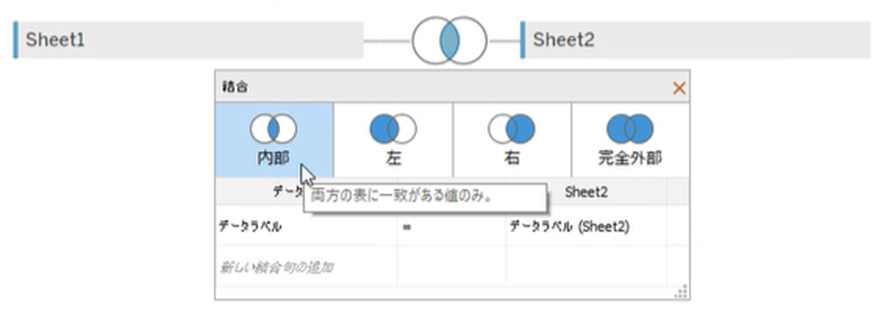
左外部結合
左外部結合は、例えば以下のSheet1のレコードは全て表示させ、Sheet2のレコードはSheet1と一致がある値のみレコードが表示されます。
Sheet2は紐づく相手がいないレコードは除外されます。
Sheet1側で紐づく相手がいないレコードはSheet2のレコードでNULLと表示されます。
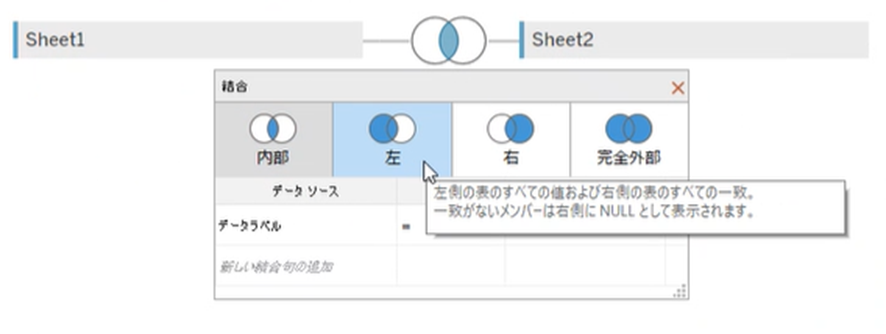
右外部結合
右外部結合は左外部結合の逆で、例えば以下のSheet2のレコードは全て表示させ、Sheet1のレコードはSheet2と一致がある値のみレコードが表示されます。
Sheet1は紐づく相手がいないレコードは除外されます。
Sheet2側で紐づく相手がいないレコードはSheet1のレコードでNULLと表示されます。
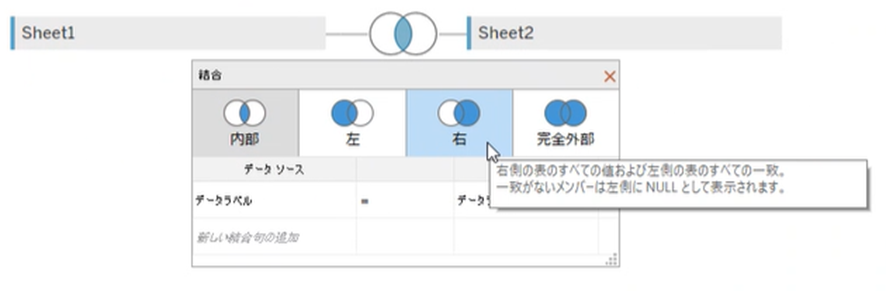
完全外部結合
完全外部結合では、例えば以下のSheet1とSheet2のレコードは全て表示させます。
Sheet1側で紐づく相手がいないレコードはSheet2のレコードでNULLと表示され、Sheet2側で紐づく相手がいないレコードはSheet1のレコードでNULLと表示されます。
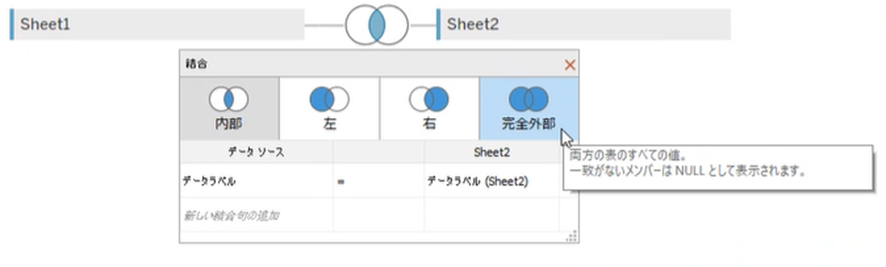
今回の内容が参考になれば幸いです。
 バイプロLOG
バイプロLOG